Sortera kopior
Du kan välja läge för efterbehandling för att sortera kopiorna på olika sätt, antingen i sidordning eller i kopiesatser.
För information om vilka tillvalsprodukter som krävs för att använda den här funktionen, se "Tillvalsprodukter som krävs för varje funktion."
VIKTIGT! |
Tänk på att ange korrekt papperstyp. Om du inte ställer in rätt papperstyp kan bildkvaliteten försämras. Dessutom kan fixeringsenheten bli smutsig, papperet kan fastna och utrustningen kan gå sönder. Lägen för efterbehandling kan inte ställas in om du väljer eget format, kuvert, overheadfilm, klar film, vellum eller etiketter. Om du aktiverar läget Häfta, Hålslagning eller Z-falsning, matas den utskrivna sidan alltid ut nedåt. |
Välj läge för efterbehandling
1.
Tryck på  → [Kopiera].
→ [Kopiera].
 → [Kopiera].
→ [Kopiera].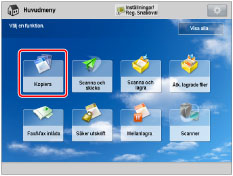
2.
Tryck på [Efterbehandling] → [Alternativ].
/b_copy_031_01_b_C.jpg)
3.
Välj utmatningsdestination → tryck på [Nästa].
Den här skärmen visas bara om både efterbehandlare och High Capacity Stacker-H har monterats.
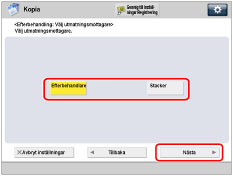
Om skärmen inte visas, fortsätt till steg 4.
Om du väljer [Efterbehandlare], fortsätt till steg 4.
Om du väljer [Stacker], välj utmatningsdestination i listrutan.
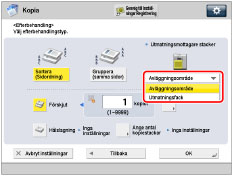
Obs! |
Om du väljer [Stacker], kan du ändra utmatningsdestination för alla jobb till antingen [Avläggningsområde] eller [Utmatningsfack]. |
4.
Ange önskat läge för efterbehandling.
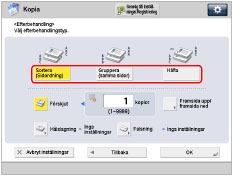 | 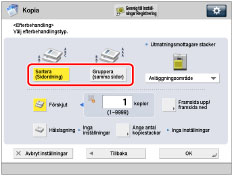 |
Om utmatningsdestination har satts till efterbehandlaren | Om utmatningsdestinationen har satts till avläggningsområdet för stackern |
Sortera kopior i satser i sidordning (Sortera)
När du skriver ut flera kopior av ett original kan du sortera utskrifterna i separata kopior.
Exempel: Tre kopior av varje sida sorterade i sidordning
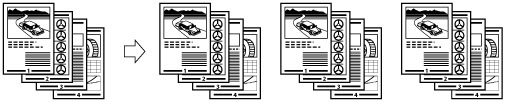
Tryck på [OK] → [Sortera (Sidordning)].
Sortera kopior i grupper med samma sida (Gruppera)
När du skriver ut flera kopior av ett original kan du gruppera varje sida tillsammans.
Exempel: Tre kopior av varje sida grupperade efter sida
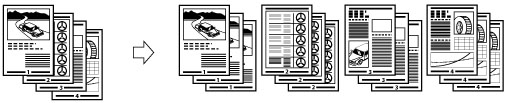
Tryck på [OK] → [Gruppera (Samma sid.)].
Sortera sidor och häfta (Häfta)
När du skriver ut flera kopior av ett original kan du häfta utskrifterna för separata kopior.
Om du väljer [Hörn]:
Häftar utskrifterna på en plats.

Om du väljer [Dubbelt]:
Häftar utskriften på två platser, på vänster eller höger sida.

Om du väljer [Sadelhäftning]:
Häftar utskriften på två ställen längs sadelhäftningspositionen.

Om du väljer [Utan häftning (Max. 5 sidor)]:
Du kan använda falsning för att binda ihop papperen utan att använda häftklamrar. Detta hjälper när du vill spara klamrar eller tillfälligt binda pappret så att du enkelt kan dra av pappret genom att gnugga på den veckade delen.
Tryck på [Nästa] → [Häfta].
Välj typ och position för häftning → tryck på [OK].
/b_copy_031_01_u_C.jpg)
Om du väljer [Sadelhäftning] kan du ange följande inställningar:
Välja papper
Tryck på [Ändra] för <Välj papper> → välj papperskälla → tryck på [OK].
Trimma kanterna på häftet
Om både Booklet Trimmer-F och Two-Knife Booklet Trimmer-A har monterats på Booklet Finisher-W PRO:
Tryck på [Trimma] → välj [Ange enligt efterbeh.format] eller [Ange efter trimbredd] → välj [Vertikal trimning] eller [3-vägstrimning] → ange önskat efterbehandlingsformat eller önskad trimbredd → tryck på [OK] → [OK].
Om endast Booklet Trimmer-F har monterats på Booklet Finisher-W PRO:
Tryck på [Trimma].
Justera trimpositionen
Om både Booklet Trimmer-F och Two-Knife Booklet Trimmer-A har monterats på Booklet Finisher-W PRO:
Tryck på [Trimma] → [Justera trimposition] → justera trimpositionen med [-] eller [+] → tryck på [OK] → [OK].
Om endast Booklet Trimmer-F har monterats på Booklet Finisher-W PRO:
Tryck på [Justera] → [Justera trim bredd] → ange trimbredd → tryck på [OK] → [Stäng].
Justera sadeltrycket
Tryck på [Sadelpress] → justera sadeltrycket → tryck på [OK].
Lägga till ett omslag
Tryck på [Lägg till omslag] → för att välja att skriva ut på omslaget → tryck på [OK].
Om du matar omslagspapper från Document Insertion Unit-N, väljer du [Lämna tom].
Justera sadelhäftningspositionen
Om både Booklet Trimmer-F och Two-Knife Booklet Trimmer-A har monterats på Booklet Finisher-W PRO:
Tryck på [Ändra placer. falsn./häftn.] → välj pappersformat → justera sadelhäftningspositionen med [-] eller [+] → tryck på [OK] → [Stäng].
Om endast Booklet Trimmer-F har monterats på Booklet Finisher-W PRO:
Tryck på [Justera] → [Ändra placer. falsn./häftn.] → välj pappersformat → justera sadelhäftningspositionen med [-] eller [+] → tryck på [OK] → [Stäng].
När Booklet Finisher-AC har monterats:
Tryck på [Ändra placer. falsn./häftn.] → välj pappersformat → justera sadelhäftningspositionen med [-] eller [+] → tryck på [OK] → [OK].
VIKTIGT! |
Papperet som används till omslaget måste ha samma format som övriga sidor. Om du laddar förtryckt papper att använda som omslagssida i iläggsenheten, måste du fylla på det med utskriftssidan uppåt. I det följande framgår vilka pappersvikter du kan använda om Booklet Finisher-W PRO har monterats. För omslagssidan och huvuddokumentet: 52 g/m2 till 300 g/m2 (14 lb arkivpapper till 110 lb omslag) I det följande framgår vilka pappersvikter du kan använda om Booklet Finisher-AC har monterats. För huvuddokumentet: 52 g/m2 till 220 g/m2 (14 lb arkivpapper till 80 lb omslag) För omslagssidan: 52 g/m2 till 256 g/m2 (14 lb arkiv till 140 lb index) Läget [Sadelhäftning] kan endast anges om 2-sidig kopiering är inställt. Precisionen i vikningen med läget Sadelhäfta kan variera med papperstypen och antalet ark. Trimläget kan ställas in om Booklet Trimmer-F eller Two-Knife Booklet Trimmer-A har monterats på Booklet Finisher-W PRO. |
Obs! |
För att du ska kunna använda läget Sadelhäfta måste originalet redan vara i häftesform (se bilden ovan). (Se "Läget Häfte.") |
5.
Tryck på [Stäng].
Övriga lägen som är kompatibla med efterbehandling
Hålslagning
Utskrifterna hålslås med två eller fler hål. Du kan också välja positionen på hålslagshålen (vänster/höger).
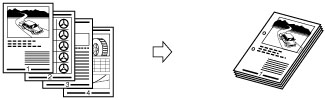
Obs! |
Antalet hål som kan göras beror på vilken hålslagsenhet som finns på efterbehandlaren. |
Falsa
Utskriften beskrivs nedan.
Z-vikning
Maskinen z-falsar A3- eller A4R-papper till A4- respektive A5-format.
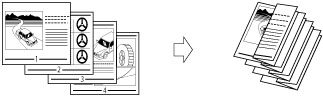
VIKTIGT! |
Om du aktiverar läget Z-vikning tillsammans med läget Häfta och fler än 10 ark ska Z-vikas, sorteras utskrifterna utan att häftas. |
C-vikning
A4R-papper falsas tre gånger i en C-falsning.
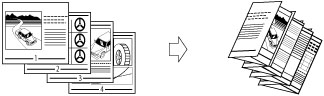
VIKTIGT! |
Om du vill att den utskrivna sidan ska falsas inåt, väljer du [Upp (omvänd ordn.följd)] för [Framsida upp/framsida ned]. |
Mittvikning
Maskinen falsar A4R-papper till formatet A5.
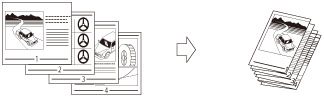
Dragspels-Z-vikning
A4R-papperet falsas utåt tre gånger.
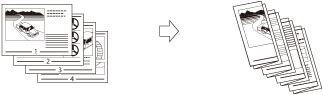
VIKTIGT! |
Om du vill att den utskrivna sidan ska falsas inåt, väljer du [Upp (omvänd ordn.följd)] för [Framsida upp/framsida ned]. |
Sadelfalsning
Om Booklet Finisher-W PRO har monterats, kan högst fem ark sadelfalsas samtidigt och sedan matas ut.
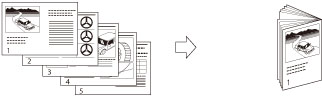
Om Booklet Finisher-AC har monterats sadelfalsas 1 till 3 ark åt gången och matas sedan ut.
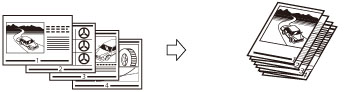
VIKTIGT! |
Läget Sadelhäftning kan vara väljas om du har valt 2-sidig kopiering. Om Booklet Finisher-W PRO har monterats, kan följande pappersformat sadelfalsas: 330 mm x 483 mm, 305 mm x 457 mm, 320 mm x 450 mm (SRA3), A3, B4, A4R, 13" x 19", 12" x 18", 12 5/8" x 17 11/16", 11" x 17", LGL, LTRR eller eget format (210 mm x 279,4 mm till 330,2 mm x 487,7 mm (8 1/4" x 11" till 13" x 19 1/4")) Om Booklet Finisher-AC har monterats, kan följande pappersformat sadelfalsas: A3, B4, A4R, 12" x 18" (305 mm x 457 mm), 11" x 17" (279 x 432 mm), LGL, LTRR, eller eget format (8 1/4" x 11" till 12" x 18" (210 mm x 279,4 mm till 304,8 mm x 457,2 mm)) |
Dubbel parallell vikning
A4R-papperet falsas utåt 4 gånger.
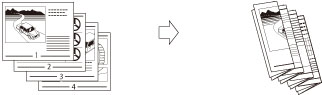
VIKTIGT! |
Om du vill att den utskrivna sidan ska falsas inåt, väljer du [Upp (omvänd ordn.följd)] för [Framsida upp/framsida ned]. |
Rotera 90 grader
Om kopiorna har samma format sorteras arken automatiskt i buntar i sidordning. Dessa satser skrivs ut i växlande riktning enligt följande:
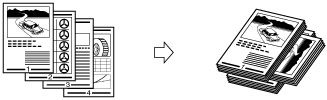
VIKTIGT! |
Du kan bara ange [Rotera 90 grader] i följande fall: Om du väljer tillgängligt pappersformat manuellt Om pappersformat kompatibelt med Rotera 90 grader fylls på i både horisontell och vertikal riktning Om [På/av för automatiskt papperslådval] för den valda papperskällan har satts till På (Se "Aktivera automatiskt val av papperslåda.") Om det inte finns något papper som kan roteras, sorteras utskrifterna utan att roteras. |
Förskjut
Om du anger [Förskjut] kan du ange hur många kopiesatser som ska förskjutas. Kopiorna förskjuts något från varandra i höjdled i utmatningsfacket enligt följande:
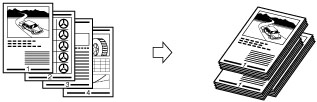
Framsida upp/framsida ned
Du kan ange om de utskrivna sidorna ska matas ut med framsidan nedåt eller uppåt genom att trycka på [Framsida upp/framsida ned] och välja något av följande:
[Auto]: | Om du kopierar på ett enkelsidigt original eller kopierar på papper som inte har standardformat, matas arken ut med framsidan uppåt. I annat fall matas de ut med framsidan ned. |
[Framsida nedåt (normal följd)]: | Utskrivna ark matas alltid ut med framsidan ned. |
[Framsida uppåt (omvänd ordning)]: | Utskrivna ark matas alltid ut med framsidan upp. |
Trimma
Om både Booklet Trimmer-F och Two-Knife Booklet Trimmer-A har monterats:
Maskinen trimmar framkanterna och över-/nederkanten på utskrifterna i läget sadelhäftning.
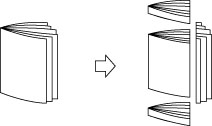
Om endast Booklet Trimmer-F har monterats:
Maskinen trimmar framkanterna på utskrifterna i läget Sadelhäftning.
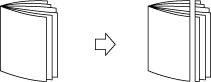
VIKTIGT! |
Du kan använda [Trimma] bara om du väljer [Sadelhäftning]. |
Om både Booklet Trimmer-F och Two-Knife Booklet Trimmer-A har monterats kan du välja framkantstrimning individuellt.
Sadelpress
I det här läget kan du komprimera en sadelhäftad häftesrygg.
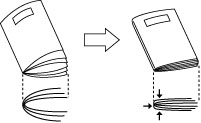
VIKTIGT! |
Läget Sadelpress väljs automatiskt när du väljer [Sadelhäftning]. |
Obs! |
För att försäkra dig om att inställningen för [Sadelpress] fungerar måste du sadelhäfta fler än nio pappersark (inklusive omslagsark). |
Ange antal kopior som ska staplas
Du kan ange antalet kopior som ska buntas i stackern.
VIKTIGT! |
Du kan bara ställa in [Ange antal kopiestackar] om du väljer [Avläggningsområde] för <Utmatningsmottagare stacker>. |
Efterbehandlingsfunktioner tillgängliga med varje tillvalsenhet
 : Tillgängligt
: Tillgängligt-: Ej tillgängligt
Valfri enhet | Sortera (Sidordning) | Gruppera (Samma sid.) | Förskjut | Rotera 90 grader | Häfta | Hålslagning | Hålslagning (flera hål) | |||
Hörn | Dubbelt | Sadelhäftning | Utan häftning (Max. 5 sidor) | |||||||
Inget |  |  | - |  | - | - | - | - | - | - |
Copy Tray-R |  |  | - |  | - | - | - | - | - | - |
Staple Finisher-W PRO |  |  |  | - |  |  | - | - | - | - |
Staple Finisher-W PROoch hålslagsenhet |  |  |  *1 *1 | - |  |  | - | - |  *1 *1 | - |
Staple Finisher-W PRO och Multi Function Professional Puncher-B |  |  |  *1 *1 | - |  |  | - | - |  *1 *1 |  *1 *1 |
Staple Finisher-W PRO och Paper Folding Unit-J |  |  |  | - |  |  | - | - | - | - |
Booklet Finisher-W PRO |  |  |  | - |  |  |  | - | - | - |
Booklet Finisher-W PRO och hålslagsenhet |  |  |  *1 *1 | - |  |  |  | - |  *1 *1 | - |
Booklet Finisher-W PRO och Multi Function Professional Puncher-B |  |  |  *1 *1 | - |  |  |  | - |  *1 *1 |  *1 *1 |
Booklet Finisher-W PRO och Paper Folding Unit-J |  |  |  | - |  |  |  | - | - | - |
Booklet Finisher-W PRO och Booklet Trimmer-F |  |  |  | - |  |  |  | - | - | - |
Booklet Finisher-W PRO, Booklet Trimmer-F och Two-Knife Booklet Trimmer-A |  |  |  | - |  |  |  | - | - | - |
High Capacity Stacker-H |  |  |  *2 *2 | - | - | - | - | - | - | - |
Staple Finisher-AC |  |  |  | - |  |  | - |  | - | - |
Staple Finisher-AC och hålslagare |  |  |  | - |  |  | - |  |  | - |
Booklet Finisher-AC |  |  |  | - |  |  |  |  | - | - |
Booklet Finisher-AC och hålslagare |  |  |  | - |  |  |  |  |  | - |
Valfri enhet | Falsning | Trimma | Framsida upp/framsida ned | Sadelpress | ||
Sadelfalsn. | Z-falsning, C-falsning, Mittfalsning, Dragspels-Z-falsning, Dubbel parallell fals | Framkant på häfte | Över-/nederkant på häfte | |||
Inget | - | - | - | - |  | - |
Copy Tray-R | - | - | - | - |  | - |
Staple Finisher-W PRO | - | - | - | - |  | - |
Staple Finisher-W PROoch hålslagsenhet | - | - | - | - |  | - |
Staple Finisher-W PRO och Multi Function Professional Puncher-B | - | - | - | - |  | - |
Staple Finisher-W PRO och Paper Folding Unit-J | - |  | - | - |  | - |
Booklet Finisher-W PRO |  | - | - | - |  |  |
Booklet Finisher-W PRO och hålslagsenhet |  | - | - | - |  |  |
Booklet Finisher-W PRO och Multi Function Professional Puncher-B |  | - | - | - |  |  |
Booklet Finisher-W PRO och Paper Folding Unit-J |  |  | - | - |  |  |
Booklet Finisher-W PRO och Booklet Trimmer-F |  | - |  | - |  |  |
Booklet Finisher-W PRO, Booklet Trimmer-F och Two-Knife Booklet Trimmer-A |  |  |  |  |  |  |
High Capacity Stacker-H | - | - | - | - |  | - |
Staple Finisher-AC | - | - | - | - |  | - |
Staple Finisher-AC och hålslagare | - | - | - | - |  | - |
Booklet Finisher-AC |  | - | - | - |  | - |
Booklet Finisher-AC och hålslagare |  | - | - | - |  | - |
*1 När du använder egna pappersformat och både hålslagningsläget och offsetläget har ställts in kan papperskanten vikas eller skrynklas. I så fall sätter du läget Offset till "Av".
*2 Det här läget är bara tillgängligt om du har satt utmatningsdestinationen till [Avläggningsområde] för stackern.
Högsta antal ark som kan häftas
Hur många ark som kan häftas varierar beroende på papperets format.
När Staple Finisher-W PRO eller Booklet Finisher-W PRO har monterats
Pappersformat | Hörn | Dubbelt | Sadelhäftning* |
330 x 483 mm | - | - | 25 ark |
305 x 457 mm | - | - | 25 ark |
SRA3 | - | - | 25 ark |
A3 | 50 ark | 50 ark | 25 ark |
A4R | 50 ark | 50 ark | 25 ark |
A4 | 100 ark | 100 ark | - |
A5R | - | - | - |
A5 | - | - | - |
* Du kan endast ange Sadelhäftning om Booklet Finisher-W PRO har monterats.
När Staple Finisher-AC eller Booklet Finisher-AC har monterats
Pappersformat | Hörn | Dubbelt | Sadelhäftning*1 | Utan häftning (Max. 5 sidor) |
305 x 457 mm (12" x 18") | - | - | 16 ark | 5 ark (14 lb arkiv till 17 lb arkiv (52 g/m2 till 64 g/m2)) 4 ark (17,3 lb arkiv till 21,7 lb arkiv (65 g/m2 till 81,4 g/m2)) 3 ark (21,7 lb arkiv till 27,9 lb arkiv (81,5 g/m2 till 105 g/m2)) |
SRA3 (12 5/8" x 17 11/16") | - | - | - | |
A3 | 30 ark | 30 ark | 20 ark | |
B4 | 30 ark | 30 ark | 20 ark | |
A4R | 30 ark | 30 ark | 20 ark | |
A4 | 65 ark | 65 ark | - | |
B5R | - | - | - | |
B5 | 65 ark | 65 ark | - | |
A5R | - | - | - | |
A5 | - | - | - | |
11" x 17" | 30 ark | 30 ark | 16 ark | |
LGL | 30 ark | 30 ark | 16 ark | |
LTRR | 30 ark | 30 ark | 16 ark | |
LTR | 65 ark | 65 ark | - | |
EXEC | 65 ark | 65 ark | - | |
STMTR | - | - | - | |
STMT | - | - | - |
*1 Du kan endast ange Sadelhäftning om Booklet Finisher-AC har monterats.
Obs! |
För information om originalriktning och pappersriktning vid häftning, se "Förhållande mellan originalets riktning och papperets riktning." |
Obs! |
För information om tillvalsprodukter, se: Om [Efterbehandling] inte har angetts matas arken ut på samma sätt som när [Gruppera (Samma sid.)] har angetts. Om [Autosortering] har satts till "På", väljs läget Sortera eller Förskjut + sortera automatiskt när du placerar originalen i dokumentmataren. (Se "Aktivera automatisk sortering.") Du kan visa detaljerad information om det valda papperet genom att trycka på [Detaljer]. |